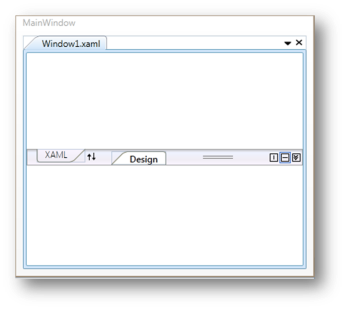Interactive Features in WPF Tab Splitter
7 May 20216 minutes to read
This section illustrates the following interactive features of TabSplitter control.
Adding TabSplitterItem to the TabSplitter Control
TabSplitter contains one or more pages that are defined as TabSplitter Items. Use the following code to add a TabSplitter Item to the TabSplitter control.
<!-- Adding TabSplitter -->
<syncfusion:TabSplitter Name="tabsplitter">
<!-- Adding TabSplitterItem -->
<syncfusion:TabSplitterItem Header="Window1.xml" Name="tabSplitterItem1">
</syncfusion:TabSplitterItem>
</syncfusion:TabSplitter>// Creating an instance of TabSplitter
TabSplitter tabSplitter = new TabSplitter();
// Creating an instance of TabSplitterItem
TabSplitterItem tabSplitterItem1 = new TabSplitterItem();
// Adding header of the TabSplitterItem
tabSplitterItem1.Header = "Window1.xml";
// Adding TabSplitter Item to TabSplitter
tabSplitter.Items.Add(tabSplitterItem1);
// Adding TabSplitter to Window
this.Content = tabsplitter;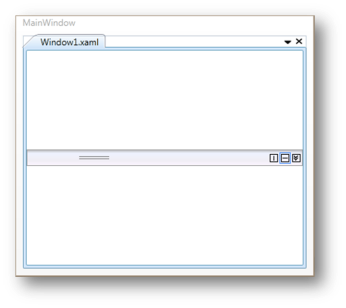
Panel Items
TabSplitter Items contains a collection of pages. These pages are defined as Panel Items.
There are two types of panel Items:
- TopPanelItems: consists of collection of pages that are placed at the top panel of the TabSplitter
- BottomPanelItems: consists of collection of pages that are placed at the bottom panel of the TabSplitter
The following code example can be used to add Panel Items to the TabSplitter Item:
<!-- Adding TabSplitter -->
<syncfusion:TabSplitter Name="tabsplitter">
<!-- Adding TabSplitterItem -->
<syncfusion:TabSplitterItem Header="Window1.xml" Name="tabSplitterItem1">
<!-- Adding TopPanelItems -->
<syncfusion:TabSplitterItem.TopPanelItems>
<!-- Adding SplitterPage -->
<syncfusion:SplitterPage Name="splitterPage1" Header="XAML">
</syncfusion:SplitterPage>
</syncfusion:TabSplitterItem.TopPanelItems>
<!-- Adding BottomPanelItems -->
<syncfusion:TabSplitterItem.BottomPanelItems>
<!-- Adding SplitterPage -->
<syncfusion:SplitterPage Name="splitterPage2" Header="Design">
</syncfusion:SplitterPage>
</syncfusion:TabSplitterItem.BottomPanelItems>
</syncfusion:TabSplitterItem>
</syncfusion:TabSplitter>// Creating an instance of TabSplitter
TabSplitter tabSplitter = new TabSplitter();
// Creating an instance of TabSplitterItem
TabSplitterItem tabSplitterItem1 = new TabSplitterItem();
// Adding header of the TabSplitterItem
tabSplitterItem1.Header = "Window1.xml";
// Creating an instance splitter page
SplitterPage splitterPage1 = new SplitterPage();
splitterPage1.Header = "XAML";
// Adding SplitterPage to TopPanelItem
tabSplitterItem1.TopPanelItems.Add(splitterPage1);
// Creating an instance SplitterPage
SplitterPage splitterPage2 = new SplitterPage();
splitterPage2.Header = "Design";
// Adding SplitterPage to BottomPanelItem
tabSplitterItem1.BottomPanelItems.Add(splitterPage2);
// Adding TabSplitter Item to TabSplitter
tabSplitter.Items.Add(tabSplitterItem1);
// Adding TabSplitter to Window
this.Content = tabsplitter;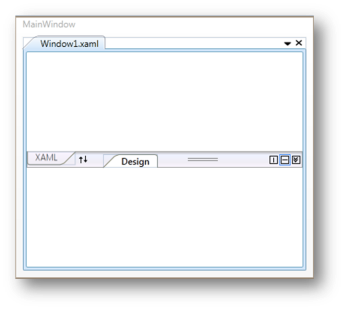
Splitter Page
You can split the pages in the TabSplitter Item by using the SplitterPage. The following code example illustrates how to add a SplitterPage to the TabSplitter Item.
<!-- Adding TabSplitter -->
<syncfusion:TabSplitter Name="tabsplitter">
<!-- Adding TabSplitterItem -->
<syncfusion:TabSplitterItem Header="Window1.xml" Name="tabSplitterItem1">
<!-- Adding TopPanelItems -->
<syncfusion:TabSplitterItem.TopPanelItems>
<!-- Adding SplitterPage -->
<syncfusion:SplitterPage Name="splitterPage1" Header="XAML">
</syncfusion:SplitterPage>
</syncfusion:TabSplitterItem.TopPanelItems>
<!-- Adding BottomPanelItems -->
<syncfusion:TabSplitterItem.BottomPanelItems>
<!-- Adding Splitter Page -->
<syncfusion:SplitterPage Name="splitterPage2" Header="Design">
</syncfusion:SplitterPage>
</syncfusion:TabSplitterItem.BottomPanelItems>
</syncfusion:TabSplitterItem>
</syncfusion:TabSplitter>// Creating an instance of TabSplitter
TabSplitter tabSplitter = new TabSplitter();
// Creating an instance of TabSplitterItem
TabSplitterItem tabSplitterItem1 = new TabSplitterItem();
// Adding header of the TabSplitterItem
tabSplitterItem1.Header = "Window1.xml";
// Creating an instance SplitterPage
SplitterPage splitterPage1 = new SplitterPage();
splitterPage1.Header = "XAML";
// Adding SplitterPage to TopPanelItem
tabSplitterItem1.TopPanelItems.Add(splitterPage1);
// Creating an instance SplitterPage
SplitterPage splitterPage2 = new SplitterPage();
splitterPage2.Header = "Design";
// Adding SplitterPage to BottomPanelItem
tabSplitterItem1.BottomPanelItems.Add(splitterPage2);
// Adding TabSplitter Item to TabSplitter
tabSplitter.Items.Add(tabSplitterItem1);
// Adding TabSplitter to Window
this.Content = tabsplitter;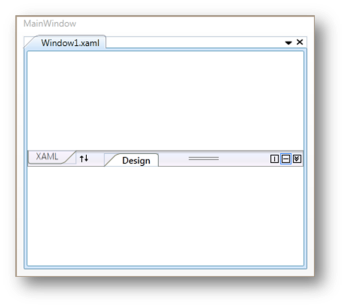
Collapsing Bottom Panel
You can collapse or expand the Bottom Panel by using the IsCollapsedBottomPanel property. The default value is false. To collapse the Bottom Panel, refer to the following code snippet:
<!-- Adding TabSplitter -->
<syncfusion:TabSplitter Name="tabsplitter">
<!-- Adding TabSplitterItem -->
<syncfusion:TabSplitterItem Header="Window1.xml" IsCollapsedBottomPanel="True" Name="tabSplitterItem1">
<!-- Adding TopPanelItems -->
<syncfusion:TabSplitterItem.TopPanelItems>
<!-- Adding SplitterPage -->
<syncfusion:SplitterPage Name="splitterPage1" Header="XAML">
</syncfusion:SplitterPage>
</syncfusion:TabSplitterItem.TopPanelItems>
<!-- Adding BottomPanelItems -->
<syncfusion:TabSplitterItem.BottomPanelItems>
<!-- Adding SplitterPage -->
<syncfusion:SplitterPage Name="splitterPage2" Header="Design">
</syncfusion:SplitterPage>
</syncfusion:TabSplitterItem.BottomPanelItems>
</syncfusion:TabSplitterItem>
</syncfusion:TabSplitter>// Enable IsCollapseBottomPanel property.
tabSplitterItem1.IsCollapsedBottomPanel = true; 
Setting BottomPanelHeight of TabSplitter
You can set the height of the BottomPanel in TabSplitter using BottomPanelHeight property. To set the height of the BottomPanel, refer the following code snippet:
<!-- Adding TabSplitter -->
<syncfusion:TabSplitter BottomPanelHeight="150">
<!-- Adding TabSplitterItem -->
<syncfusion:TabSplitterItem Header="MainWindow.xml">
<!-- Adding TopPanelItems -->
<syncfusion:TabSplitterItem.TopPanelItems>
<syncfusion:SplitterPage Header="Design" />
</syncfusion:TabSplitterItem.TopPanelItems>
<!-- Adding BottomPanelItems -->
<syncfusion:TabSplitterItem.BottomPanelItems>
<syncfusion:SplitterPage Header="XAML"/>
</syncfusion:TabSplitterItem.BottomPanelItems>
</syncfusion:TabSplitterItem>
</syncfusion:TabSplitter>// Creating an instance of TabSplitter
TabSplitter tabSplitter = new TabSplitter();
//Setting BottomPanelHeight property
tabSplitter.BottomPanelHeight = 150;